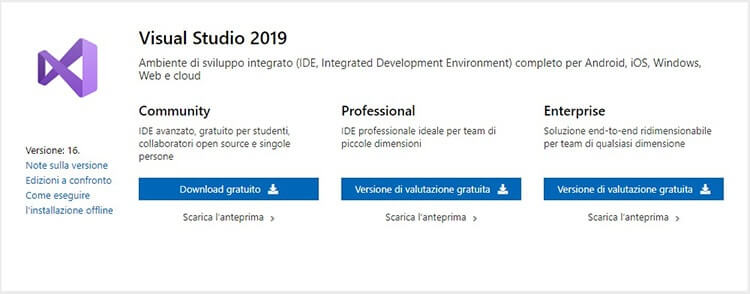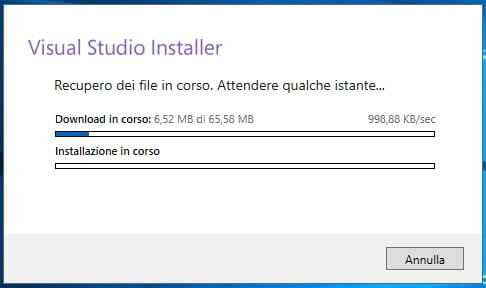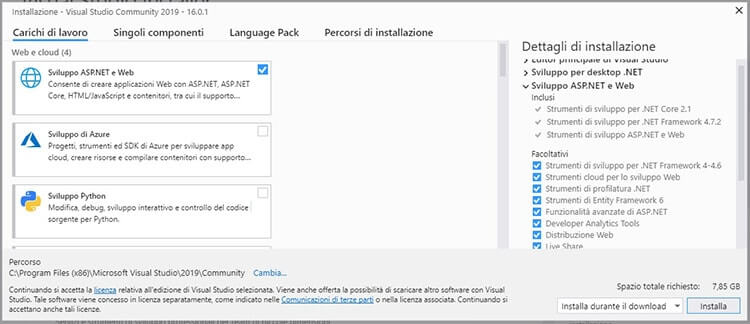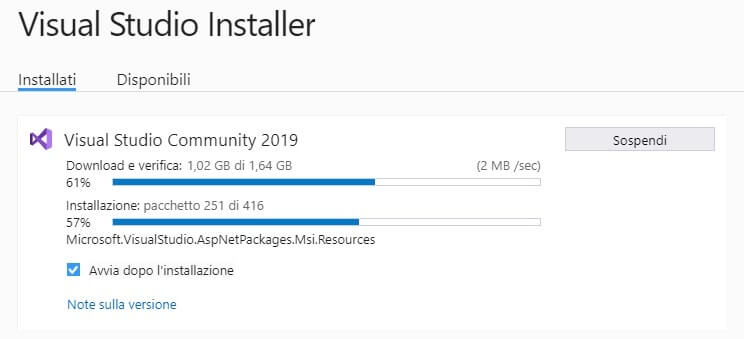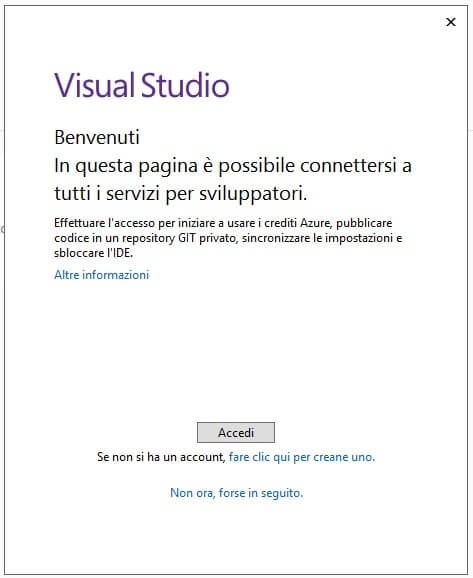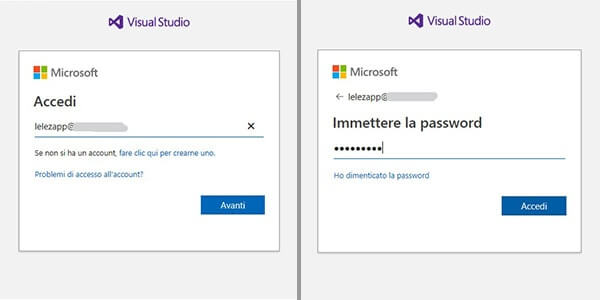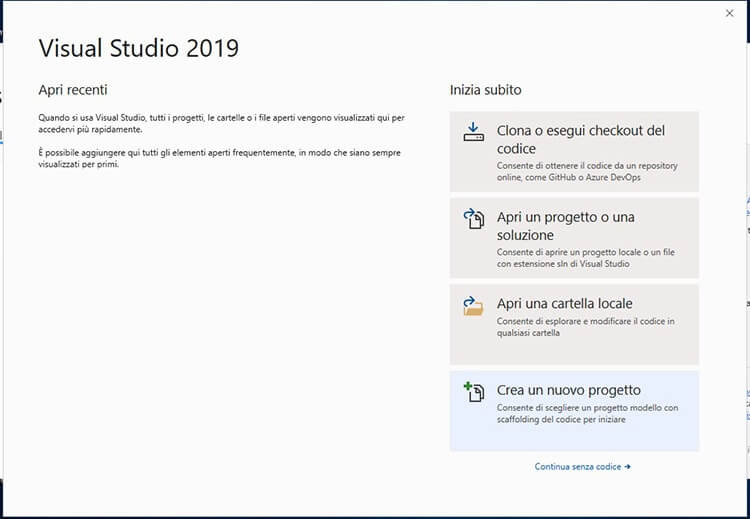Ogni linguaggio di programmazione ha il suo ambiente di sviluppo più adatto. Per quanto riguarda i linguaggi di programmazione di casa Microsoft (C#, ASP, C++, ecc…) l’IDE da utilizzare è Visual Studio. In questo post vedremo come Installare e configurare Visual Studio Community Edition 2019, la versione gratuita dell’ambiente di sviluppo.
Installare e configurare Visual Studio Community Edition
Download e installazione
Per prima cosa dobbiamo recarci sul sito della Microsoft a questo link per scaricare il programma di installazione dell’IDE. Ci sono tre versioni disponibili al download.
In questo articolo vedremo la versione Community, possiamo anche installare le versioni Professional o Enterprise se abbiamo le licenze, se siamo intenzionati a comprarne una o se vogliamo approfittare del periodo di prova per valutare meglio i prodotti.
A questo link potete confrontare le varie versioni.
Dopo aver scaricato il file vs_community.exe effettuiamo un doppio click per avviare la fase di installazione.
La prima schermata ci mostra un link per la Privacy e le Condizioni di utilizzo. clicchiamo su Continua per avviare la fase di download.
Una volta terminata la fase di download iniziale ci verrà mostrata una pagina in cui selezionare tutte le nostre preferenze.
Selezioniamo in Carichi di lavoro tutti i linguaggi e i pacchetti che ci interessano e clicchiamo su Installa. I pacchetti e i linguaggi possono sempre essere aggiunti, o eliminati, in qualsiasi momento (anche dopo aver terminato l’installazione).
Ora non ci resta che attendere il download e l’installazione dei pacchetti che abbiamo selezionato
Al termine del download una schermata di benvenuto ci consiglia di effettuare l’accesso per utilizzare l’IDE e altri servizi.
La versione Community è gratuita ma richiede un account Microsoft. Se non lo abbiamo possiamo crearne uno gratuitamente a questo link.
Clicchiamo su Accedi per poter inserire le credenziali del nostro account
Completiamo l’accesso inserendo le nostre credenziali
Dopo l’autenticazione ci verrà mostrata la schermata iniziale dell’IDE. Ora no ci resta che scegliere il progetto che vogliamo creare per poter cominciare a sviluppare in Visual Studio.
A presto 😉